갤럭시 키보드 제스처 설정, 해제 방법 10초 정리
안녕하세요. 오늘도 유익한 정보를 공유드리는 짱우이야기입니다. 이번 글에서는 갤럭시 키보드 제스처 설정, 해제 방법에 대해서 자세히 알아보려고 합니다.
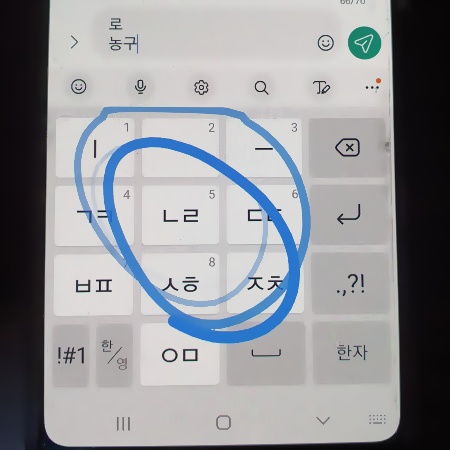
삼성 갤럭시 스마트폰에는 제스처를 통해 키보드의 자판을 입력할 수 있는 기능을 지원하고 있습니다. 이 기능을 사용하면 자판을 일일이 누르지 않아도 손가락으로 키보드 자판을 연결하듯이 드래그해 원하는 단어나 문장을 입력할 수 있습니다. 참고로 드래그가 인식되면 키보드 자판에 파란색 선이 나오게 됩니다.
하지만 이 기능은 개인적으로 불편한다고 생각하는 기능입니다. 제가 실제로 사용해 보니 잘못 입력되는 경우가 생각보다 많았고, 자판을 조금이라도 길게 누르면 제스처로 인식하여 사용하기 까다로운 편인 거 같습니다.
저는 천지인 키보드를 쓰다 보니 확실히 모든 면에서 불편하더라고요. 그런데 영문 혹은 쿼티 키보드를 사용하시는 분들이라면 유용하게 사용하실 수 도 있을 거 같습니다. 삼성에서도 키보드 제스처 기능이 쿼티 키보드에 최적화된 기능이라고 하니 쿼티를 쓰시는 분들은 한 번 써 보시는 것을 권장드립니다.
갤럭시 키보드 제스처 설정, 해제 방법
제스처 기능을 사용하시거나 불편해서 해제하실 분들은 모두 동일하게 아래 방법을 따라 해 보시면 됩니다. 아주 간단하기 때문에 빠르게 설명드리도록 하겠습니다.
1. 설정 앱 들어가기
2. 일반 메뉴 터치
먼저 갤럭시 스마트폰에 기본적으로 위치한 [설정] 앱으로 들어가 줍니다. 그리고 화면을 조금 밑으로 내려서 [일반] 메뉴를 찾아 터치해 줍니다.
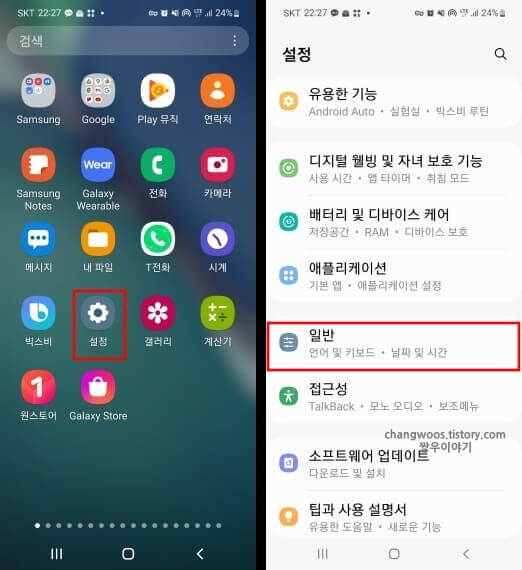
3. 삼성 키보드 설정 목록 누르기
4. 제스처 및 피드백 메뉴 터치
다음으로 [삼성 키보드 설정] 목록을 눌러 주신 후 [제스처 및 피드백] 메뉴를 찾아 터치합니다.
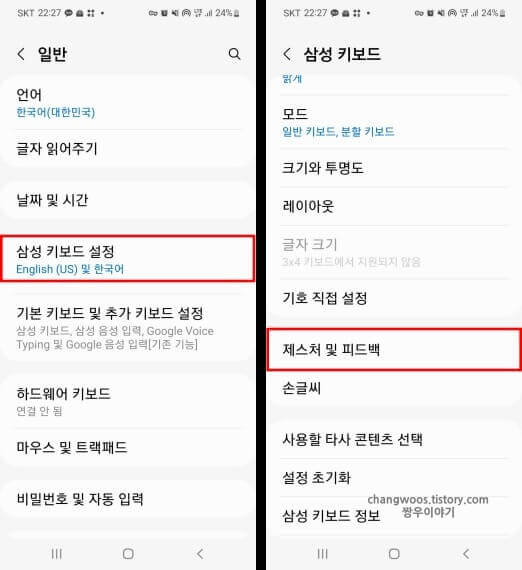
5. 키보드 화면에서 제스처 사용 메뉴 누르기
그리고 화면 최상단에 위치한 [키보드 화면에서 제스처 사용] 메뉴를 눌러 주시기 바랍니다.
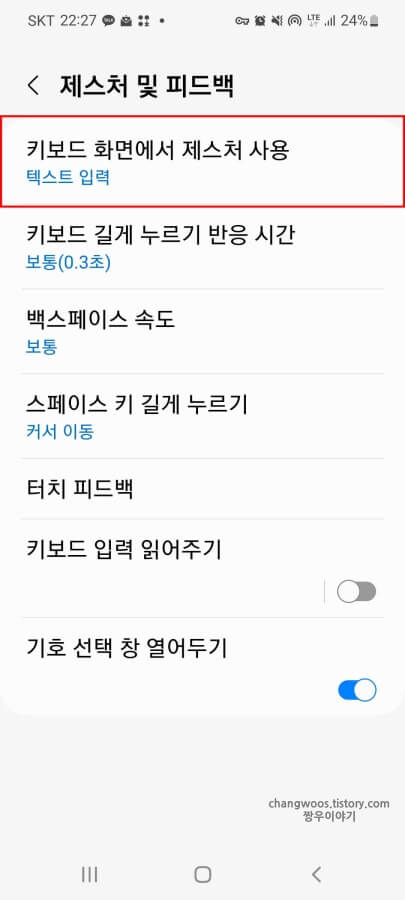
6. 원하는 항목 체크
마지막으로 원하시는 설정 옵션을 체크하시면 됩니다. 제스처 기능을 쓰지 않으실 분들은 [사용 안 함] 항목을 선택하시면 되고, 기능을 사용하실 분들은 [텍스트 입력] 항목을 누르시면 됩니다.
- 사용 안 함: 제스처 인식 기능을 해제합니다. 인식되는 파란색 선이 더 이상 나오지 않게 됩니다.
- 텍스트 입력: 손가락으로 선을 그리듯이 움직여서 원하는 문자를 입력할 수 있습니다.
- 커서 이동: 키보드 화면을 밀면 커서가 동일한 방향으로 이동되는 기능입니다. 일부 키보드 구성에서만 사용이 가능하다는 특징이 있습니다.
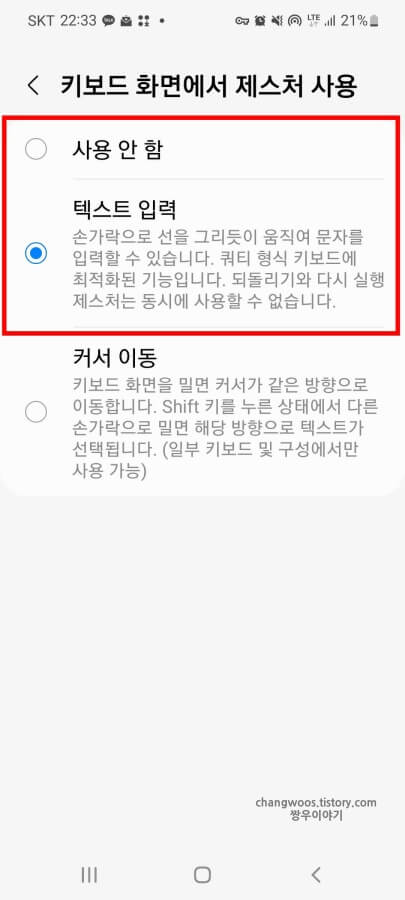
7. 설정 및 해제 여부 확인
이제 삼성 키보드에 손가락으로 드래그를 하셔서 원하시는 설정대로 바뀌었는지 확인해 보시면 됩니다. 만약 파란 선이 보인다면 기능이 설정된 상태를 의미합니다.
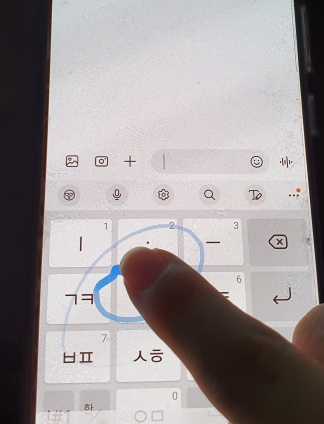
▼ 함께 읽어 보면 유용한 글
글을 마치면서
이상으로 갤럭시 키보드 제스처 설정, 해제 방법에 대해서 자세히 알아보았습니다. 제스처 인식 시간을 자체적으로 늘려주거나 사용자가 원하는 시간만큼 설정할 수 없다는 것은 조금 아쉬운 거 같습니다. 삼성 제품 사용에 조금이라도 도움이 되셨기를 바라며 글을 마치도록 하겠습니다. 읽어주셔서 감사합니다.





